生産性を向上させる 5 つの VSCode プラグイン (推奨)
- 青灯夜游転載
- 2020-09-17 17:53:324485ブラウズ
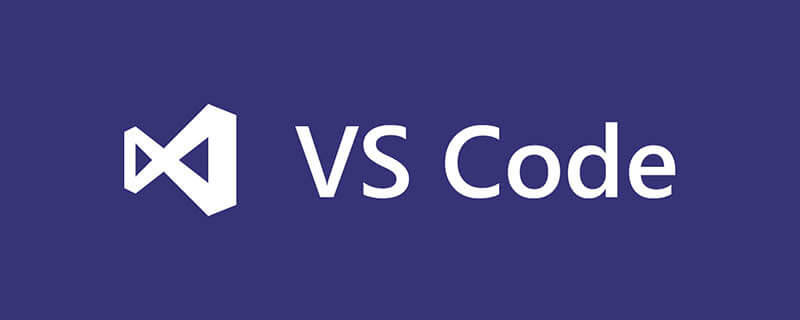
関連する推奨事項: 「vscode 基本チュートリアル 」
VS Code は今、注目の開発ツールとなっています。軽量で強力な機能、簡単な設定、豊富なプラグインにより開発者に愛されています。この記事では、生産性を向上させるVS Codeプラグインを5つ紹介します。
はじめに
VS Code は、軽量で強力な機能、簡単な設定、豊富なプラグインを備えているため、現在では人気のある開発ツールとなっています。読者の愛。この記事では、生産性を向上させるVS Codeプラグインを5つ紹介します。
私は VS Code について 2 つの記事を書きました。
- 最終的に VS Code を選択しました。
- 10 の VS Code プラグイン アーティファクト、7 番目は非常に実用的です。
は多くのクラスメイトに愛されており、多くのセルフメディアでも再現されています。
過去数か月間、さまざまな VS Code プラグインを試してきました。比較を通じて、開発効率を向上させるいくつかの VS Code プラグインを選択し、皆さんにお勧めします。彼らのように!
#エラーレンズ
インストール数: 52645
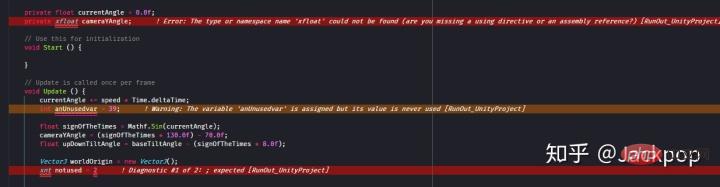 ##エラーレンズ
##エラーレンズコードを頻繁に扱う学生は、ほとんどの開発ツールがコードにマークを付けるために アンダースコア
を使用していることを知っておく必要があります。ただし、これはコードのデバッグには十分簡単ではなく、使いやすいものではありません。Error Lens は、診断をより目立つようにし、言語によって生成された診断が含まれる行全体を強調表示し、その行の位置に診断メッセージをオンラインで印刷することにより、言語の診断機能を強化します。コード。
これには次の機能があります。エラーまたは警告情報をより明確に強調表示します。
- 診断情報を含む行の末尾に診断結果を追加します。問題ビューにコンテキストを切り替える必要はありません
- ステータス バーには、開いているファイルの診断の数が表示されます (構成可能)
- 設定を構成して、ErrorLens が拡張診断を表示する方法を制御できます
- あらゆるプログラミング言語に適しています
- 重複アクション
インストール数: 73975
Duplicate action
は、ファイルとフォルダーをすばやくコピーして作成する VS Code プラグインです。ファイルのコピーや新規作成は、開発プロセスにおいて構文チェックほど一般的ではなく、また、この機能は開発プロセス中にほとんど使用されないため、それがもたらす影響に気づく人はほとんどいないとも言えます。 。新しいファイルをコピーして作成する必要がある場合は、新しい空のファイル ->コピー ->貼り付け
のプロセスを実行する必要があります。Duplicat アクションを使用すると、ワンクリックでファイルやフォルダーをコピーできます。
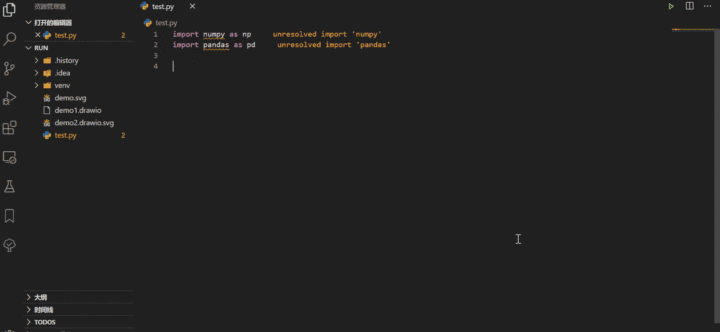
マウスを右クリックしてファイルを選択し、[ファイルの複製] をクリックします。
- クリック
- F1 キー、「ファイルの複製」を選択;
インストール数: 2503915
Git History
は、Git とファイルの履歴を表示できる VS Code プラグインです。# 最初の 2 つと比較すると、Git History ははるかに有名で、より豊富で一般的に使用される機能があり、次のような特徴があります。
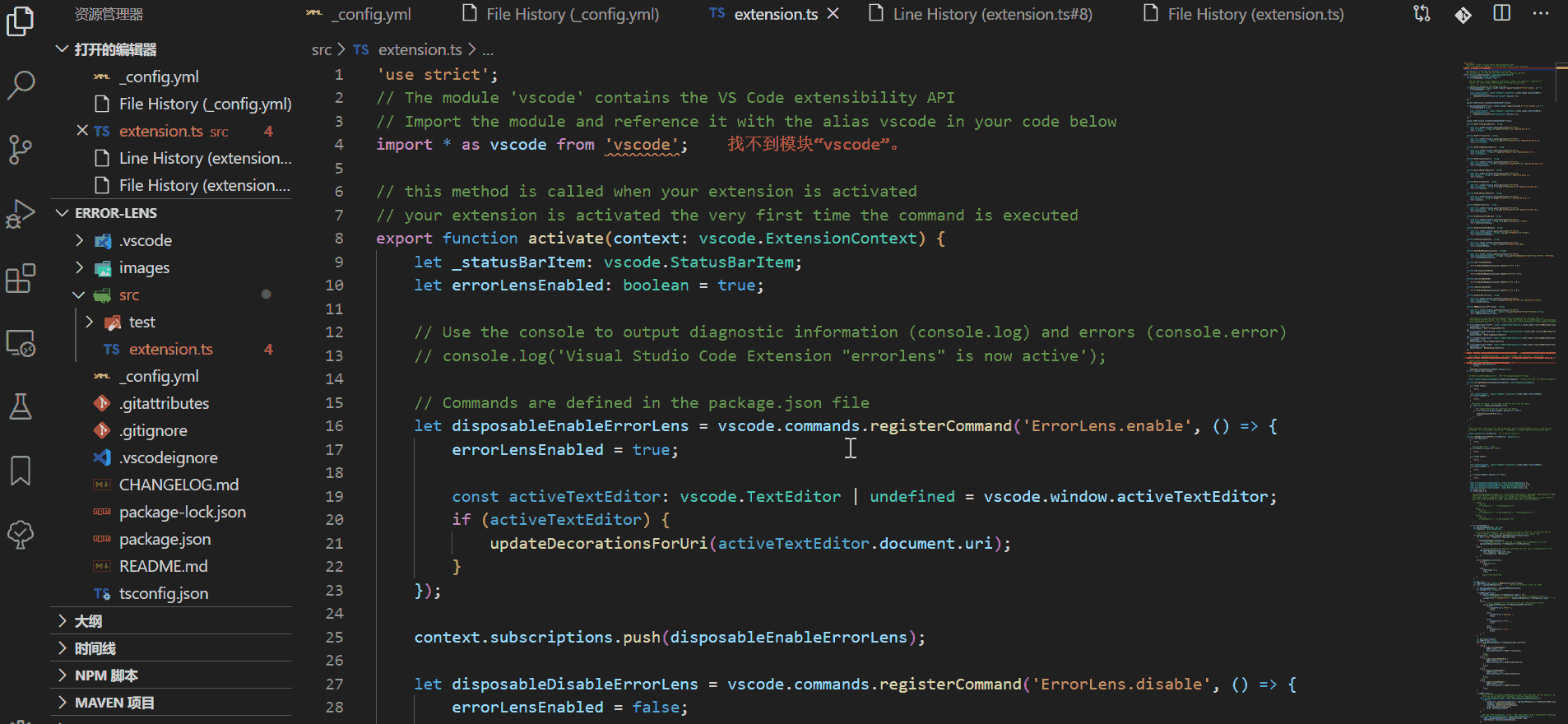
- ファイル履歴の表示と検索
- ブランチの比較、コミット
- ...
- #jumpy
インストール数: 194559
## Jumpy
は Atom の同名ツールに似た VS Code プラグインで、カーソルの高速移動 (ジャンプ) 機能を提供します。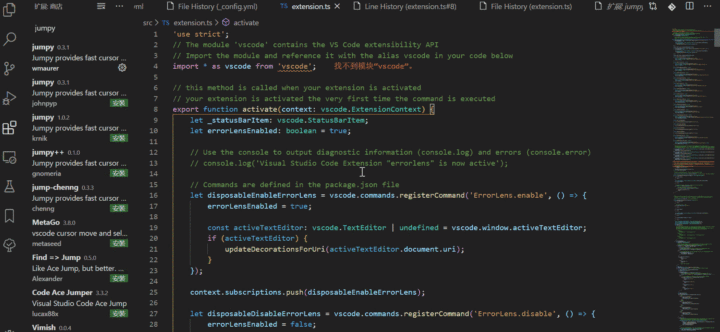 コード間のジャンプは、開発効率に大きく影響する非常に一般的な機能です。コードの行数が少ない場合は、マウスをスクロールすることで指定した位置に移動できます。ただし、コードが数百行または数千行になると、開発者は必然的に圧倒されてしまいます。
コード間のジャンプは、開発効率に大きく影響する非常に一般的な機能です。コードの行数が少ない場合は、マウスをスクロールすることで指定した位置に移動できます。ただし、コードが数百行または数千行になると、開発者は必然的に圧倒されてしまいます。 Jumpy を起動すると、カーソルの周囲にロゴ (2 文字) が作成されます。次に、2 文字のコードを入力するだけで、その場所にジャンプします。
パス Intellisense インストール数: 3002830##パス Intellisense は、ファイル名とファイル パスを自動的に補完する VS Code プラグインです。
ファイルの読み取りと書き込みは、機能テストにローカルのオフライン ファイルを使用する場合でも、開発プロセス中に静的ファイルを使用する場合でも、開発プロセス中に頻繁に使用される機能です。
以前は、指定したファイルを手動で見つけて、パスをコピーする必要がありました。このような面倒なプロセスは、ファイル数が少ない場合は許容できますが、ファイル数が多すぎると非常に効率的になります。
Path Intellisense を使用すると、コード補完と同じように不完全なファイル名を削除できるため、開発プロセスの効率が大幅に向上します。
プログラミング関連の知識について詳しくは、プログラミング教育をご覧ください。 !
以上が生産性を向上させる 5 つの VSCode プラグイン (推奨)の詳細内容です。詳細については、PHP 中国語 Web サイトの他の関連記事を参照してください。

